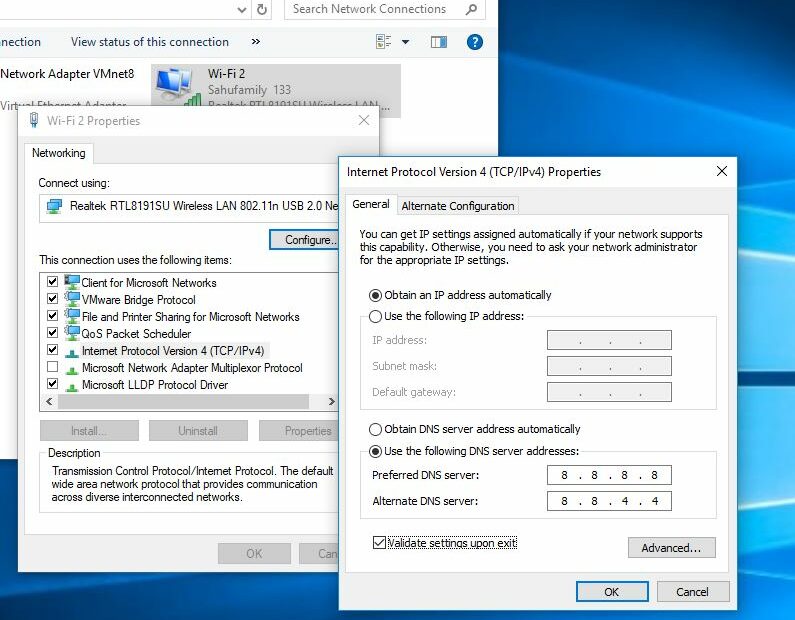Schauen Sie sich die Themenartikel Netflix-App funktioniert nicht auf Windows 10 Laptop/PC? (5 Arbeitslösungen) in der Kategorie an: https://ar.taphoamini.com/wiki/ bereitgestellt von der Website ar.taphoamini.
Weitere Informationen zu diesem Thema Netflix-App funktioniert nicht auf Windows 10 Laptop/PC? (5 Arbeitslösungen) finden Sie in den folgenden Artikeln: Wenn Sie einen Beitrag haben, kommentieren Sie ihn unter dem Artikel oder sehen Sie sich andere Artikel zum Thema Netflix-App funktioniert nicht auf Windows 10 Laptop/PC? (5 Arbeitslösungen) im Abschnitt „Verwandte Artikel an.
Probleme beim Ausführen von Netflix unter Windows 10? Es funktioniert mit Google Chrome und Internet Explorer, aber überhaupt nicht mit der App. "Netflix wurde gestoppt„Beim Öffnen klebt die Öffnung am Logo, und das war's. Bei anderen Nutzern läuft Windows 10 Netflix seit Wochen gut. Aber nach der Installation der neuesten Windows-Updates Netflix wird nicht geöffnet, Abstürze, kein Ton, schwarzer Bildschirm Windows 10 mit Fehlermeldungen wie:
Systemkonfigurationsfehler
Es liegt ein Problem mit Windows Media vor, das die Wiedergabe blockiert. Bitte stellen Sie sicher, dass Sie die neuesten Windows-Updates und Grafiktreiber installiert haben.
Es gibt beispielsweise mehrere mögliche Ursachen für dieses Problem. B. Beschädigte Netflix-Datei (Fehler im Windows Store Netflix). Windows Store-Cache, falsche Konfiguration usw. Hier sind einige Lösungen, die Sie verwenden können, um verschiedene Probleme mit Netflix zu lösen, wie zum Beispiel:
- Netflix für Windows 10 funktioniert nicht, es ist ein Fehler aufgetreten, es ist ein Fehler aufgetreten (Fehlercode: U7363-1261-8004B82E, 30103, 5009, nw-2-5).
- Netflix für Windows 10 stürzt ab / stürzt plötzlich ab (beim Start)
- Netflix für Windows 10 startet/läuft nicht
- Entschuldigung, bei der Kommunikation mit Netflix ist ein Problem aufgetreten. Bitte versuche es erneut. (T1)
- Netflix-Anwendung für Windows 10 ohne Ton oder schwarzen Bildschirm
Inhalt
Netflix funktioniert nicht unter Windows 10
Starten Sie zuerst den Computer neu. Wenn Sie in Windows 10 keinen Ton oder schwarzen Bildschirm hören, während Sie die Netflix-Anwendung ausführen, wird das Problem normalerweise durch einen Neustart der Anwendung behoben.
Überprüfen Sie, ob die Geschwindigkeit und Geschwindigkeit Ihrer Internetverbindung Probleme bei der Kommunikation mit dem Netflix-Server verursachen können.
Stellen Sie außerdem sicher, dass die Einstellungen für Zeitzone und Region korrekt sind. Sie können dies unter Einstellungen -> Uhrzeit & Sprache -> Datum & Uhrzeit und Region & Sprache überprüfen und korrigieren.
Auf Updates prüfen
Wenn Sie auf solche Probleme stoßen, sollten Sie nach Windows-Updates und Netflix-Anwendungsupdates suchen. Das neueste Update enthält möglicherweise einen Fix, der dazu führt, dass die Netflix-Anwendung beendet wird. Um Windows-Updates anzuzeigen, gehen Sie zu Einstellungen> Update und Sicherheit> Windows Update -> Nach Updates suchen und Windows 10 lädt die Updates automatisch herunter und installiert sie.
Denk darüber nach Aktualisierung der Netflix-Anwendung, Öffnen Sie den Windows Store. Klicken Sie dann neben Ihrem Profilbild auf die Schaltfläche (...) und wählen Sie Downloads und Updates aus. Klicken Sie nun auf Nach Updates suchen. Es kann nützlich sein, um Fehler und Probleme mit verschiedenen Netflix-Anwendungen zu beheben.
Achten Sie auch darauf alle treiber checken und alles ist aktuell.
Löschen oder ändern Sie die DNS-Einstellungen
Falsche Netzwerkeinstellungen, DNS-Caches und Netflix-Anwendungen funktionieren manchmal nicht richtig. Viele Benutzer haben im Microsoft Reddit-Forum berichtet, dass das Ändern der DNS-Adresse oder das Löschen des DNS-Cache helfen wird, den Streaming-Fehler Netflix u7353 zu beheben, und so weiter. So ändern Sie die DNS-Adresse
- Öffnen Sie RUN, indem Sie Win + R drücken.
- Typ ncpa.cpl und drücken Sie die Eingabetaste.
- Klicken Sie nun mit der rechten Maustaste auf den Link und gehen Sie zu Eigenschaften.
- Doppelklick Internetprotokoll Version 4 (TCP / IPv4).
- Ändern Sie nun Ihren DNS auf 8.8.8.8 oder 8.8.4.4 (Google DNS).
- Aktivieren Sie das Kontrollkästchen Ausgabeeinstellungen prüfen
- Klicken Sie auf OK, um die Änderungen zu speichern.
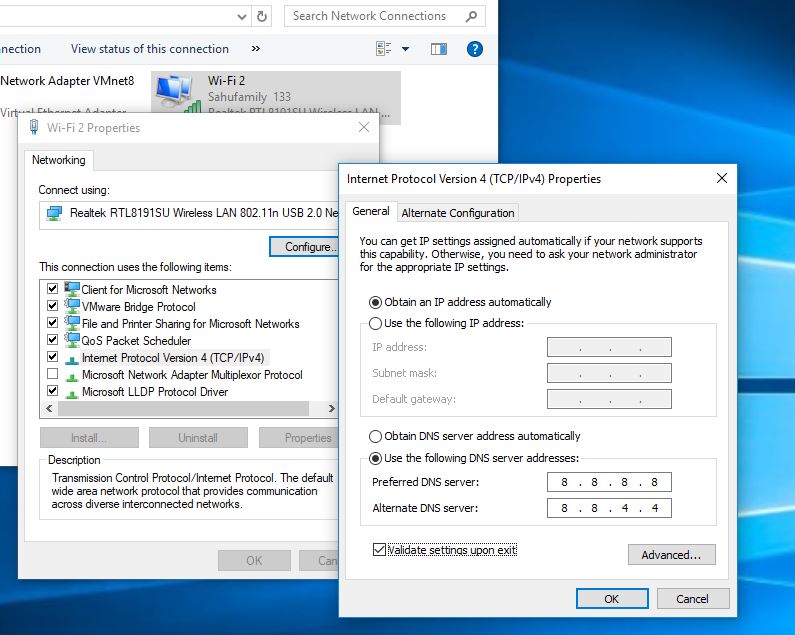
Um nun den DNS-Cache zu löschen, öffnen Sie die Eingabeaufforderung als Administrator und geben Sie sie ein ipconfig/flushdns und eintreten. Um Windows zu beenden und neu zu starten, geben Sie exit ein. Stellen Sie bei der nächsten Anmeldung sicher, dass die Netflix-Anwendung ordnungsgemäß funktioniert.
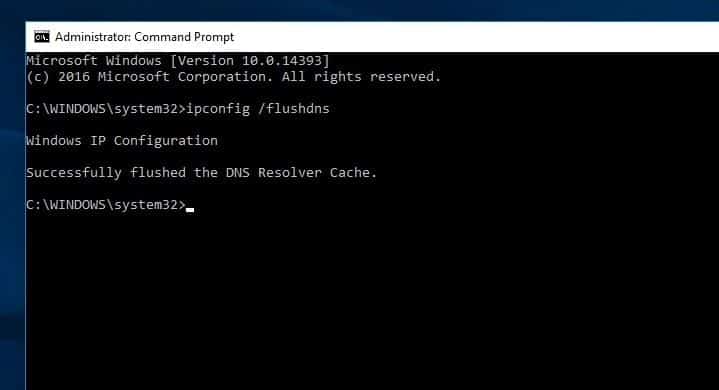
Installieren Sie die neueste Version von Silverlight
Darüber hinaus empfehlen einige Benutzer, dass Sie auf die neueste Version von Silverlight aktualisieren, um Netflix zu verbessern Fehlercode: U7363-1261-8004B82E. Microsoft Silverlight wird normalerweise automatisch über WU (Windows Update) auf die neueste Version aktualisiert. Da das Update jedoch nicht als wichtig angesehen wird, gibt Windows möglicherweise anderen Updates den Vorrang. Laden Sie die neueste Version von Microsoft Silverlight von hier herunter und manuell herunter (hier). Starten Sie Windows neu, um zu sehen, ob das hilft.
Löschen Sie die mspr.hds-Datei
Diese Datei wird von Microsoft PlayReady verwendet, einem DRM-Programm (Digital Rights Management), das von den meisten Online-Video-Streaming-Diensten, einschließlich Netflix, verwendet wird. Löschen mspr.hds Die Datei zwingt Windows, eine neue saubere Datei zu erstellen, die die durch Beschädigung verursachten Fehler entfernt.
- Klicken Windows-Taste + E Um den Dateibrowser zu öffnen.
- Melden Sie sich beim Windows-Laufwerk an (normalerweise C :).
- Geben Sie das Suchfeld in der oberen rechten Ecke des Bildschirms ein und geben Sie es ein mspr.hds und drücken Sie die Eingabetaste, um die Suche zu starten.
- Warten Sie, bis die Suche abgeschlossen ist, und wählen Sie dann alle aus mspr.hds Klicken Sie zum Anzeigen mit der rechten Maustaste auf einen und wählen Sie ihn aus Löschen.
- Starten Sie Ihren Computer neu, versuchen Sie Netflix erneut und prüfen Sie, ob Sie das Problem beheben können U7363-1261-8004B82E Fehlercode.
Installieren Sie Netflix für Windows neu
Wenn Sie eine Fehlermeldung in Windows Netflix erhalten, kann das Zurücksetzen der Anwendung auf ihre Standardeinstellungen das Problem beheben. Deshalb
- Drücken Sie Windows + I, um die Einstellungen zu öffnen.
- Klicken Sie auf Anwendungen -> Anwendungen und Dienste
- Gehen Anwendungen und Dienste und verwenden Sie die Suchfunktion, um die Netflix-Anwendung zu finden.
- Klicken Sie auf Netflix und wählen Sie aus erweiterte Einstellungen.
- Scrollen Sie nach unten zur Registerkarte Zurücksetzen und klicken Sie darauf Wiederherstellung.
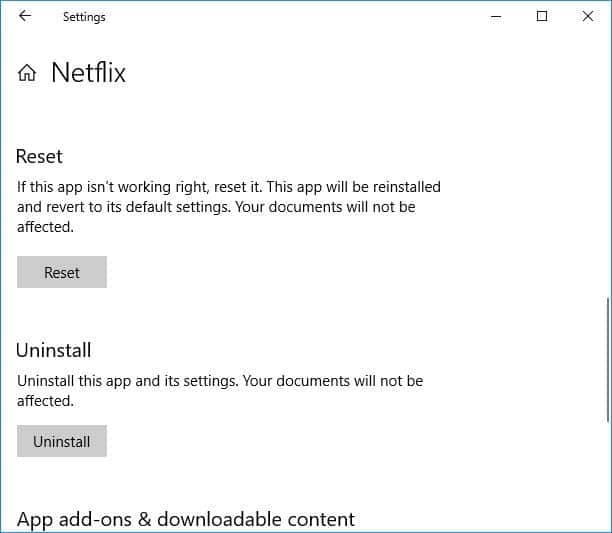
Wenn das Wiederherstellen der Anwendung das Problem nicht behebt, deinstallieren Sie die Anwendung und starten Sie Windows neu. Gehen Sie nun ins Startmenü -> Store -> Netflix eingeben und suchen -> Netflix auswählen und installieren. Und versuchen Sie es erneut mit Netflix.
Haben diese Lösungen Ihnen geholfen, eine Netflix-Anwendung zu reparieren, die nicht unter Windows 10 ausgeführt wird? Sagen Sie uns, was für Sie die richtige Wahl ist.
auch lesen
Einige Bilder zum Thema Netflix-App funktioniert nicht auf Windows 10 Laptop/PC? (5 Arbeitslösungen)
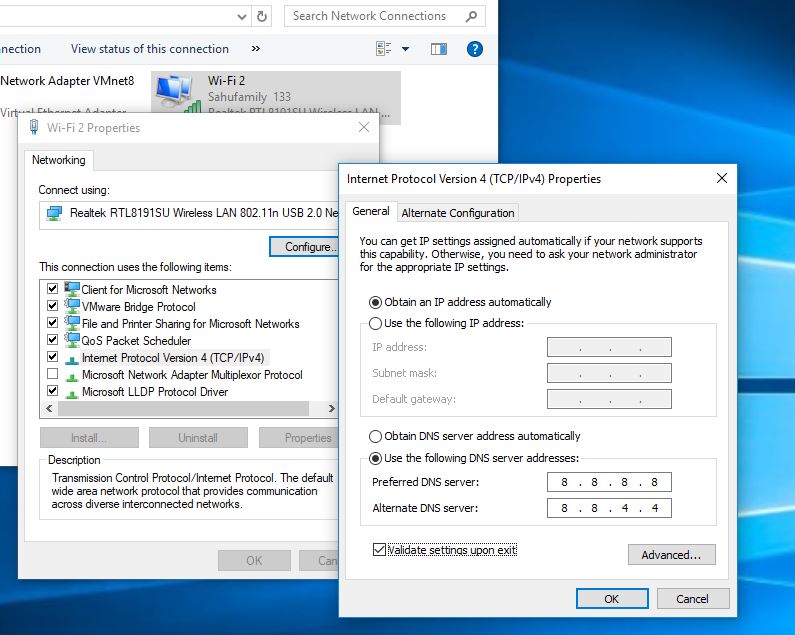
Einige verwandte Schlüsselwörter, nach denen die Leute zum Thema suchen Netflix-App funktioniert nicht auf Windows 10 Laptop/PC? (5 Arbeitslösungen)
#NetflixApp #funktioniert #nicht #auf #Windows #LaptopPC #Arbeitslösungen
Weitere Informationen zu Schlüsselwörtern Netflix-App funktioniert nicht auf Windows 10 Laptop/PC? (5 Arbeitslösungen) auf Bing anzeigen
Die Anzeige von Artikeln zum Thema Netflix-App funktioniert nicht auf Windows 10 Laptop/PC? (5 Arbeitslösungen) ist beendet. Wenn Sie die Informationen in diesem Artikel nützlich finden, teilen Sie sie bitte. vielen Dank.